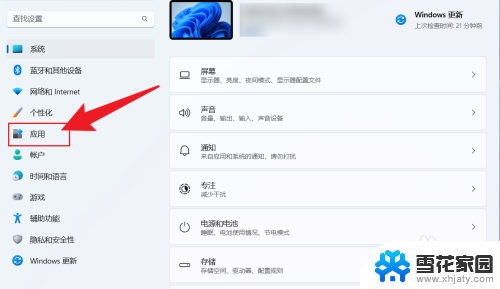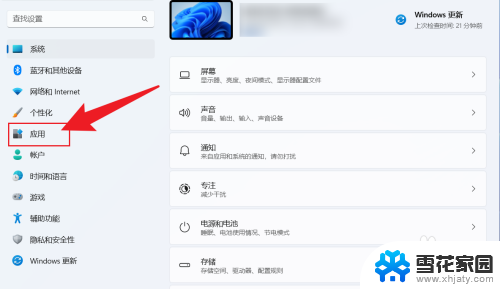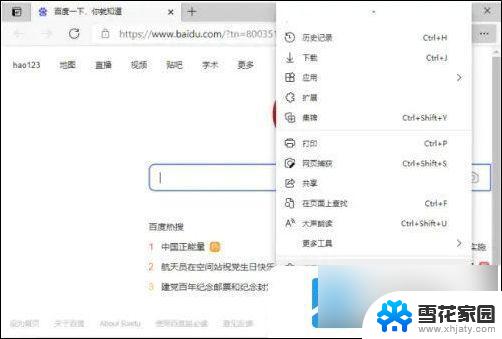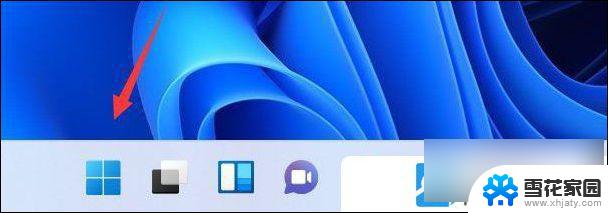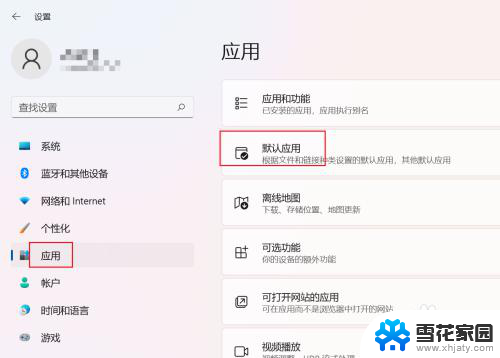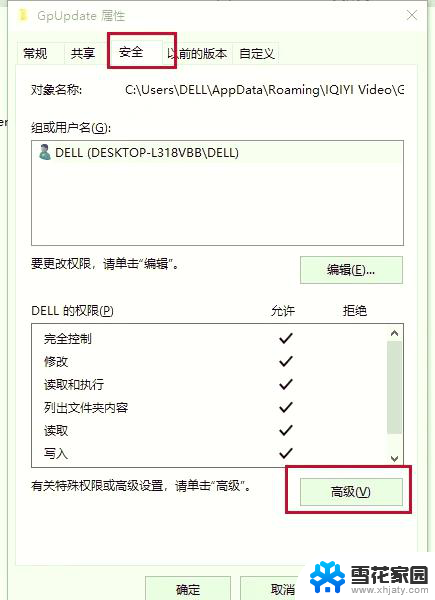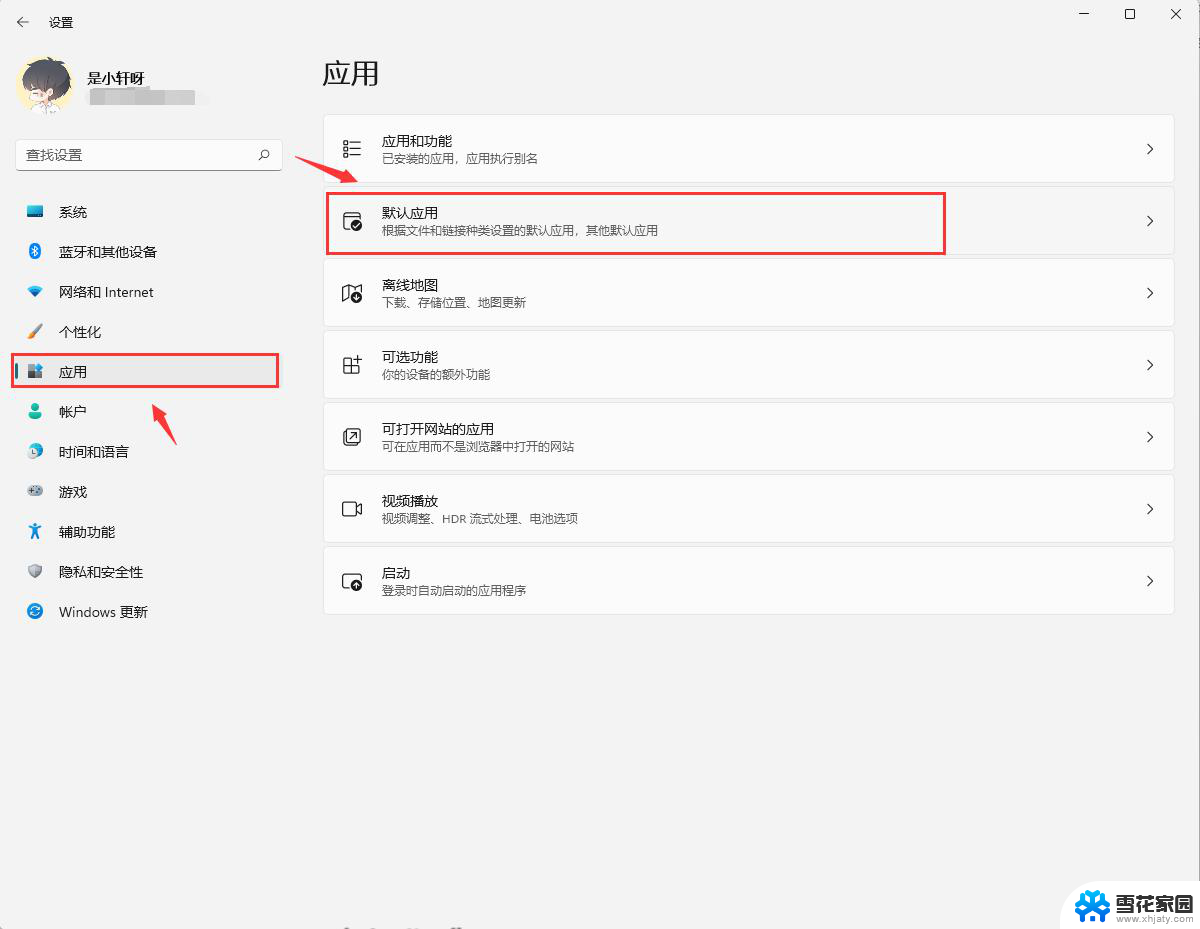win11怎样默认播放器 win11默认播放器设置方法
更新时间:2024-11-21 08:47:05作者:yang
Win11作为Windows操作系统的最新版本,自带了一个默认播放器,方便用户在使用电脑时快速播放音频和视频文件,对于不习惯使用第三方播放器的用户来说,Win11的默认播放器提供了基本的播放功能,用户可以在系统设置中进行相关设置,如调整音量、播放速度等。同时用户也可以根据个人喜好选择其他第三方播放器作为默认播放器,以获得更多的播放功能和个性化设置。Win11的默认播放器设置方法简单易懂,让用户可以轻松地自定义自己的播放器体验。
具体步骤:
1.打开电脑设置, 点击应用。
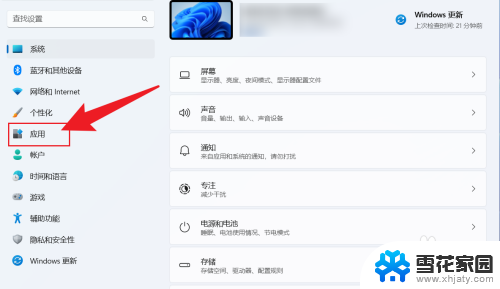
2.点击默认应用。
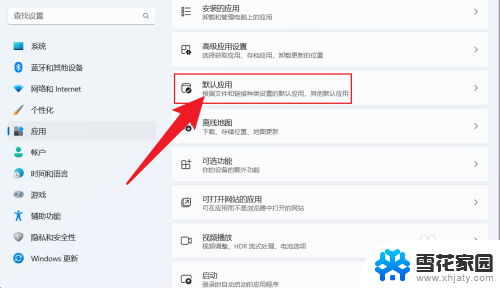
3.找到媒体播放器,点击打开。
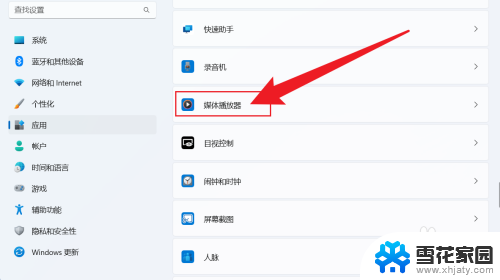
4.点击文件格式下面,选择默认应用。
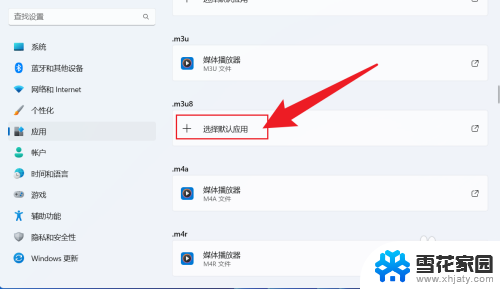
5.选择要设置默认的播放,点击设置默认值即可。
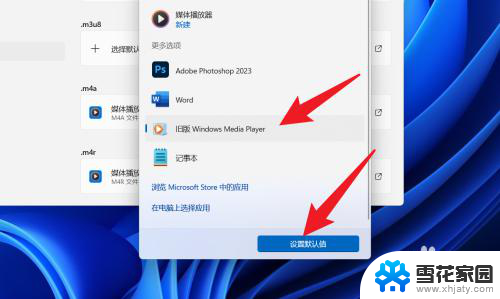
以上就是关于win11怎样默认播放器的全部内容,有出现相同情况的用户就可以按照小编的方法了来解决了。